İlan
37 sürümünden başlayarak Chrome tarayıcıyı çalıştırdığınız sürece Netflix'i herhangi bir Linux sisteminde izlemek artık mümkün. Bu, bir Silverlight eklentisinin çalışmasını sağlamak için şarap tabanlı geçici çözüm Silverlight olmadan Linux'ta Netflix'i İzlemenin 5 YoluNetflix, Silverlight'a bağlıdır; Silverlight Linux ile iyi oynamıyor. Ancak Linux kullanıcılarının kullanımı kolay bir çözümü vardır. Daha fazla oku . Daha da önemlisi, Chrome'un en son sürümleri bu geçici çözümü yine de engelliyor, bu nedenle yalnızca Netflix'i izlemek için Firefox'u kullanabilirsiniz. Şimdilik, Netflix'i yerel olarak izlemek için Firefox'u kullanamıyorsunuz.
Bu nasıl mümkün olabilir?
World Wide Web Konsorsiyumu, HTML5'e Şifrelenmiş Medya Uzantıları (EME) adı verilen bir DRM (dijital haklar yönetimi) bölümü eklediğinden teknik özellikleriyle Netflix, bulunduğu Silverlight oynatıcısının yerini alması amaçlanan bir HTML5 oynatıcısını geliştirmeye devam edebildi. geleneksel kullanarak. Ancak, Netflix'in sadece bu oynatıcıyı geliştirmekle kalmayıp, tarayıcıların da DRM için destek eklemesi gerekiyordu. Chrome artık Linux kullanıcılarının yararlanabileceği ilk tarayıcı.
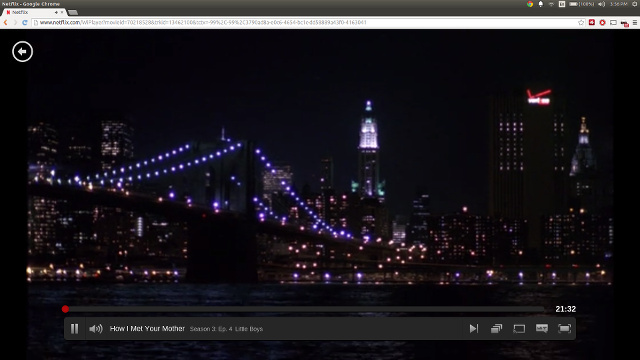
Firefox kullanıcıları şu anda Netflix'i yerel olarak izleyemiyor çünkü henüz EME'yi desteklemiyor. Bu destek Firefox'a eklendikten sonra çalışmaya başlamalıdır.
Netflix Nasıl Çalışır
Netflix'in Linux sisteminizde yerel olarak çalışmasını sağlamak için, önce en azından 37 numaralı Chrome tarayıcıya sahip olmanız gerekir. Bunu okuduğunuza bağlı olarak, bu zaten Chrome'un kararlı sürümü olabilir, ancak yazma sırasında 37 sürümü şu anda Beta sürümü.
Bilgisayarınızda Chrome 37 veya daha yeni bir sürümü çalıştırdıktan sonra, aynı zamanda libns'lerin mutlak en son sürümlerini çalıştırdığınızdan emin olmanız gerekir. Yüklü sürüm, Ubuntu 14.04'ün sağlamadığı ancak Ubuntu 14.10'un sağladığı en az 3.16.3 olmalıdır. Ubuntu kullanıyorsanız, libnss3, libnss3-1d ve libnss3-nssdb'nin 32 bit veya 64 bit güncellenmiş paketlerini [Artık Yok] indirebilirsiniz. Farklı bir dağıtım kullanıyorsanız, üç paketin hepsine sahip olduğunuzdan ve hepsinin en az 3.16.3 sürümü olduğundan emin olmanız gerekir.
Harika, zaten yarı yoldasınız! Ardından, Chrome için User Agent Switcher uzantısı. Bu gereklidir, çünkü Netflix resmi olarak Linux'u desteklediğinden, Linux kullandıklarını söyleyen kullanıcı aracısı dizeleri olan tüm kullanıcıları reddeder. İçin bu uzantıya ihtiyacımız var Windows'u kullandığımızı iddia et Kullanıcı Ajanınızı Değiştirerek Web Sitelerini Kandırmak [Chrome]Web sitelerini farklı bir web tarayıcısı veya cihazı kullandığınızı düşünün. Bu eski IE-sadece web sitesi kandırmak veya iPhone kullanıcıları için web nasıl görünüyor keşfetmek içine olsun, ister ... Daha fazla oku ve her şey oradan sorunsuz geçecek. Yüklendikten sonra, sağ üst köşedeki simgeyi sağ tıklamanız, Seçenekler'i seçmeniz ve ardından yeni bir kullanıcı aracısı dizesi eklemeniz gerekir.

Ardından aşağıdaki ayrıntıları girin:
- İsim: Netflix Linux
- Dize: Mozilla / 5.0 (Windows NT 6.3; Win64; x64) AppleWebKit / 537.36 (KHTML, Gecko gibi) Krom / 38.0.2114.2 Safari / 537.36
- Grup: Bu kutuyu tıklamanız yeterlidir, otomatik olarak "Chrome" ile doldurulur
- Ekle?: Değiştir'i seçin
- Bayrak: Ne olmasını istersen. Buraya girdiğiniz her şey, etkin olduğunda simgede görüntülenen şeydir.
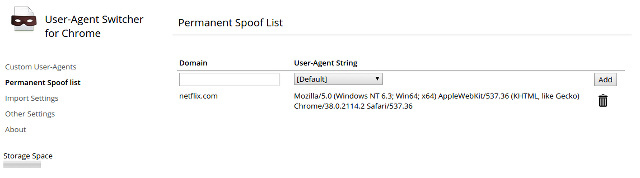
Kullanıcı Aracısı Değiştirici seçeneklerinin sol tarafında Kalıcı Kimlik Sahtekarlığı Seçenekleri'ni tıklayın. Ardından, Alan alanına (tırnak işaretleri olmadan) “netflix.com” yazın ve Netflix Linux kullanıcı aracısı dizesini seçin. Bu şekilde, hiçbir şeye dokunmanıza gerek kalmaz ve uzantı Netflix'i ziyaret ettiğinizde otomatik olarak gerekli değişikliği yapar ve başka bir siteyi ziyaret ettiğinizde değişiklikleri geri alır.

Son olarak, Netflix hesabınıza giriş yapın, Hesap Ayarlarınıza ve ardından Oynatma Ayarlarına bakın. Silverlight yerine HTML5 oynatıcıyı tercih etme seçeneğinin etkinleştirildiğinden emin olun. Şimdi, izlemek istediğiniz her şeyi seçebilmeniz gerekir ve bu işe yarayacaktır.
Netflix'imiz Var!
Sonunda Silverlight'ı kullanmak zorunda kalmamak harika, özellikle de çalışması için Wine'a ihtiyacımız olduğundan ve Microsoft artık Silverlight'ı geliştirmiyor bile. Daha az karmaşık, daha hızlı, daha güvenli ve daha kesintisiz. Elbette, Chrome üzerinden kurulum biraz zaman alıyor, ancak ilk işi yaptıktan sonra Netflix'i bir Windows veya Mac bilgisayarda olabildiğince kolay bir şekilde kullanmaya hazırsınız.
Artık Netflix'i yerel olarak kullanabileceğinizden memnun musunuz? Netflix'in Linux'u resmi olarak desteklemesini ister misiniz? Yorumlarda bize bildirin!
Danny, açık kaynaklı yazılım ve Linux'un tüm yönlerinden hoşlanan North Texas Üniversitesi'nde son sınıf öğrencisi.